
ЛР_Paint_Net / Развевающийся флаг
.docxРазвевающийся флаг
Многие
наши посетители задают вопрос как
нарисовать в paint.net развевающийся флаг.
У нас уже есть серия подобных уроков,
например, как
нарисовать старый помятый дорожный
знак
или как
нарисовать в paint.net текстуру складок
ткани... штору, юбку....
Однако из-за многочисленных вопросов,
сделаем урок про развевающийся флаг.
Уважаемые новички обратите внимание,
что развЕвающийся флаг пишется через
"Е", от слова "развеять". Слови
развИваться тоже есть, но означает оно
совсем другое, от слова "развитие",
что врядли применимо к флагу.
 Начнем
с того, что самое распространенное
соотношение сторон флага 2:3. Поэтому
создадим новое изображение в paint.net с
размером 600х400.
Мы будем делать
трехцветный флаг. Поэтому создадим
новый слой и разделим его на три части
используя плагин
paint.net для того чтобы нарисовать линии
и полоски.
Рисуйте линии тем цветом, который будет
использоваться для средней полосы.
Самую верхнюю линию вверху рисунка
можно удалить.
Начнем
с того, что самое распространенное
соотношение сторон флага 2:3. Поэтому
создадим новое изображение в paint.net с
размером 600х400.
Мы будем делать
трехцветный флаг. Поэтому создадим
новый слой и разделим его на три части
используя плагин
paint.net для того чтобы нарисовать линии
и полоски.
Рисуйте линии тем цветом, который будет
использоваться для средней полосы.
Самую верхнюю линию вверху рисунка
можно удалить.
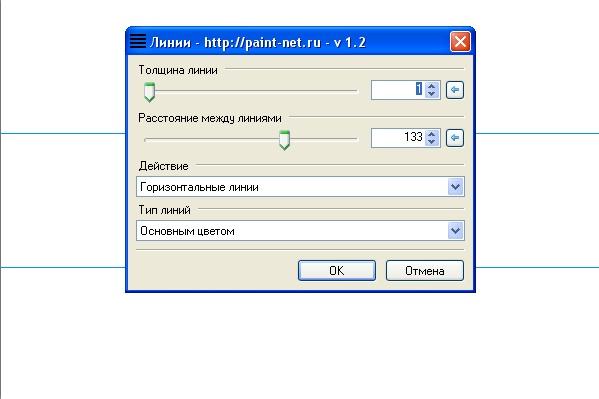 Залейте
полоски нужными вам цветами.
Залейте
полоски нужными вам цветами.
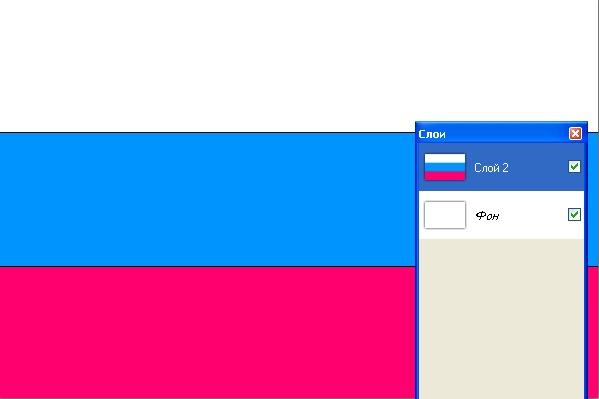 Плоский
трехцветный флаг готов. Если вы хотите
использовать готовый флаг, то предыдущие
этапы по созданию флага можно
пропустить.
Сделаем флаг несколько
меньше. Я использовал меню
paint.net - Слои - Поворот и масштаб
и уменьшил флаг применив масштаб
0,9.
Плоский
трехцветный флаг готов. Если вы хотите
использовать готовый флаг, то предыдущие
этапы по созданию флага можно
пропустить.
Сделаем флаг несколько
меньше. Я использовал меню
paint.net - Слои - Поворот и масштаб
и уменьшил флаг применив масштаб
0,9.
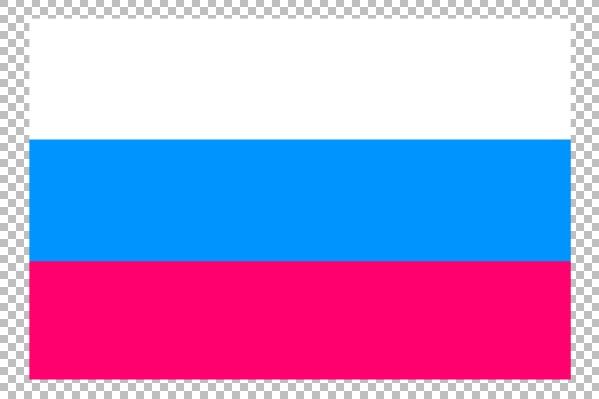 Теперь
будем делать флаг развевающимся.
Перейдем
на нижний слой с фоном. Видимость слоя
с флагом можно временно отключить.
Установим на палитре основной цвет
черный, а дополнительный белый. Применим
стандартный эффект
paint.net облака
с параметрами по умолчанию.
Теперь
будем делать флаг развевающимся.
Перейдем
на нижний слой с фоном. Видимость слоя
с флагом можно временно отключить.
Установим на палитре основной цвет
черный, а дополнительный белый. Применим
стандартный эффект
paint.net облака
с параметрами по умолчанию.
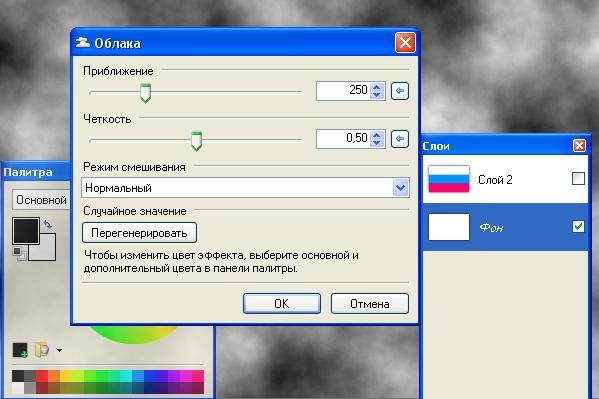 Размоем
получившиеся облака, используя стандартный
эффект
paint.net Гауссово размытие.
Размоем
получившиеся облака, используя стандартный
эффект
paint.net Гауссово размытие.
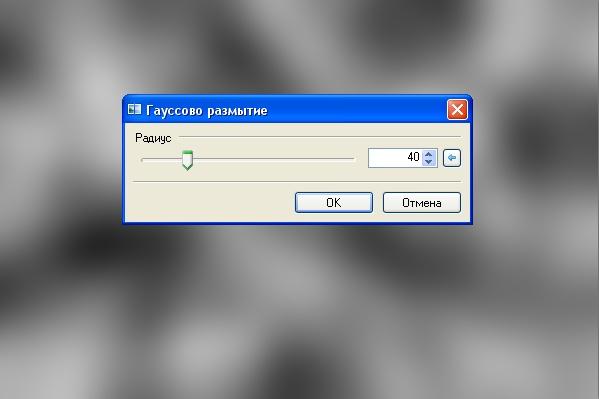 Теперь
используем плагин
Alpha Displacement.
Для его работы необходима картинка
маски. Маска это то, что мы только что
сделали размытием из облаков. Необходимо
получившийся черно-белый фон сохранить
в виде отдельного файла формата PNG.
Сохранить файл с черно-белым фоном можно
куда угодно, например, на рабочий стол.
Главное, что бы вы его нашли потом.
Итак,
если файл с фоном сохранить удалось. То
временно отключаете видимость фона.
Переходите на слой с флагом. Включаем
его видимость, если она была отключена.
И применяем плагин Alpha Displacement. Настройки
плагина несложные, главное вверху
выбрать путь к файлу с фоновым черно-белым
рисунком.
Теперь
используем плагин
Alpha Displacement.
Для его работы необходима картинка
маски. Маска это то, что мы только что
сделали размытием из облаков. Необходимо
получившийся черно-белый фон сохранить
в виде отдельного файла формата PNG.
Сохранить файл с черно-белым фоном можно
куда угодно, например, на рабочий стол.
Главное, что бы вы его нашли потом.
Итак,
если файл с фоном сохранить удалось. То
временно отключаете видимость фона.
Переходите на слой с флагом. Включаем
его видимость, если она была отключена.
И применяем плагин Alpha Displacement. Настройки
плагина несложные, главное вверху
выбрать путь к файлу с фоновым черно-белым
рисунком.
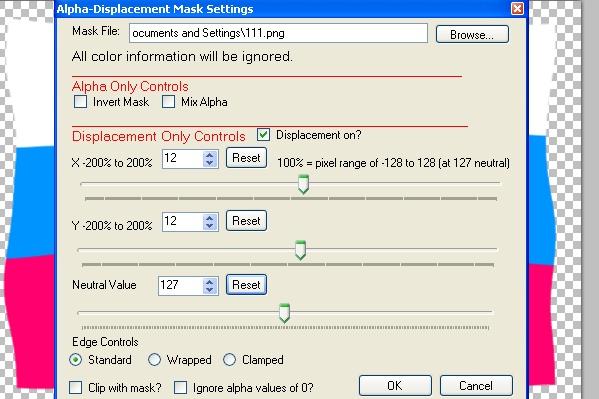 Развевающийся
флаг готов, но смотрится несколько
ненатурально, т.к. нет тени от складок.
Возвращаемся к слою с черно-белым фоном,
видимость которого мы отключали. Включаем
его видимость. Перемещаем слой с
черно-белым фоном выше слоя с флагом.
Устанавливаем прозрачность слоя на
свой вкус, например, 127. Режим смешивания
- "умножение".
Развевающийся
флаг готов, но смотрится несколько
ненатурально, т.к. нет тени от складок.
Возвращаемся к слою с черно-белым фоном,
видимость которого мы отключали. Включаем
его видимость. Перемещаем слой с
черно-белым фоном выше слоя с флагом.
Устанавливаем прозрачность слоя на
свой вкус, например, 127. Режим смешивания
- "умножение".
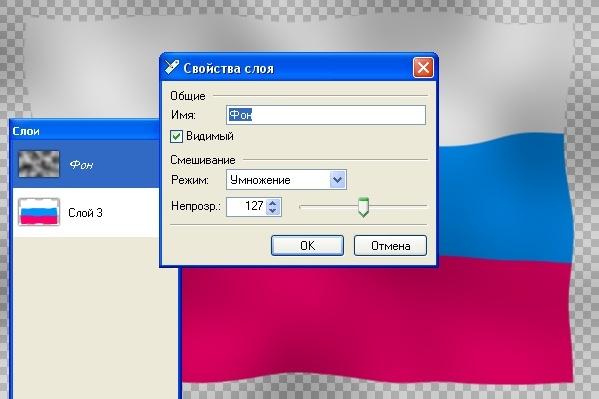 Переходим
вниз на слой с флагом. Выделяем волшебной
палочкой
пустое пространство вокруг флага.
Переходим
вниз на слой с флагом. Выделяем волшебной
палочкой
пустое пространство вокруг флага.
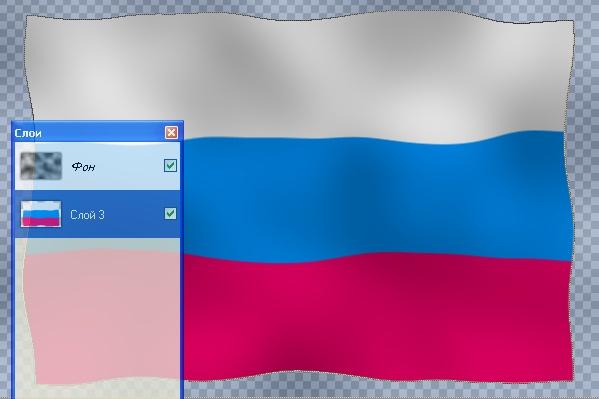 Не
снимая, выделения переходим на верхний
слой с полупрозрачным черно-белым фоном
и удаляем то, что попало в выделенную
область, нажав кнопку DEL.
Не
снимая, выделения переходим на верхний
слой с полупрозрачным черно-белым фоном
и удаляем то, что попало в выделенную
область, нажав кнопку DEL.
 Если
вам не нравится такой темный флаг, то
можно воспользоваться стандартной
коррекцией paint.net кривые, что бы сделать
его посветлее. Например, так:
Если
вам не нравится такой темный флаг, то
можно воспользоваться стандартной
коррекцией paint.net кривые, что бы сделать
его посветлее. Например, так:
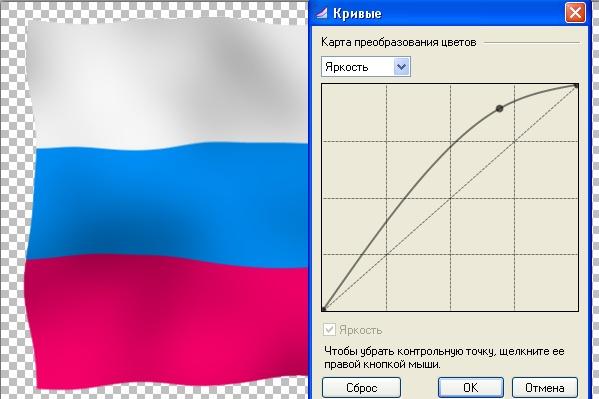 Теперь
можно объединить слои и сгладить края
плагином
AA's Asistant.
Теперь
можно объединить слои и сгладить края
плагином
AA's Asistant.

